Нужна фоторамка или «проба пера» в 123D Design.
Почему именно 123D Design, во первых он бесплатен для не коммерческого использования, во вторых я увидел не большой ролик на youtube и мне понравилась простота и скорость проектирования, ну и лень … свежее не хотелось заморачиваться сложными редакторами.
Начнем!
Так как рисовать мне не хотелось, да и не очень я это умею, я нашел подходящую картинку в формате svg в интернете и импортировал её.Далее повествование пойдет в виде пошаговых инструкций с картинками :)!
Выделяем импортированную фигуру и используем инструмент Extrude и получаем объемную фигуру высотой 10 мм.Теперь используем инструмент Smart Scale, он позволяет настроить размер фигуры.Выставляем нужные размеры и располагаем полученную фигуру на сетке.
Копируем её (ctrl+c) и вставляем (ctrl+v), снова используем Smart Scale. Выставляем необходимые размеры для того чтобы сделать 'отверстие'.
Делаем еще одну копию фигуры, она нам еще пригодиться.
Теперь используем инструмент Subtract.Сначала выделяем большую фигуры Target Solid, а затем выбираем меньшую Source Solid и нажимаем enter.Теперь нам надо закруглить лицевую сторону рамки, для этого с нижней стороны объекта используем инструмент Fillet.Выделяем нужные грани, устанавливаем радиус и нажимаем enter.Получаем что-то подобное.Далее делаем фаску, куда будет вставляться фотография. Используем те же инструменты Smart Scale и Subtract, предварительно скопировав и расположив фигуру нужным образом.Так получилась рамка.
Пока все. Модель выложена в каталоге моделей.
Надеюсь статейка будем кому-то полезна и если интересно, я мору продолжить и описать ка я сделал вторую часть (подставку - держатель).
PS я дилетант в написании статей, прошу сильно не критиковать. Тем более написание статьи у меня заняло больше времени чем изготовление самой рамки :) .
Еще больше интересных статей
Доктор Ливси из Острова сокровищ
Подпишитесь на автора
Подпишитесь на автора, если вам нравятся его публикации. Тогда вы будете получать уведомления о его новых статьях.
Отписаться от уведомлений вы всегда сможете в профиле автора.
Как большой (заядлый) любитель мультфильма "Остров сокровищ", давно хо...
Редактируем STL файл
Подпишитесь на автора
Подпишитесь на автора, если вам нравятся его публикации. Тогда вы будете получать уведомления о его новых статьях.
Отписаться от уведомлений вы всегда сможете в профиле автора.
Печатные пряники и Mathematica
Подпишитесь на автора
Подпишитесь на автора, если вам нравятся его публикации. Тогда вы будете получать уведомления о его новых статьях.
Отписаться от уведомлений вы всегда сможете в профиле автора.




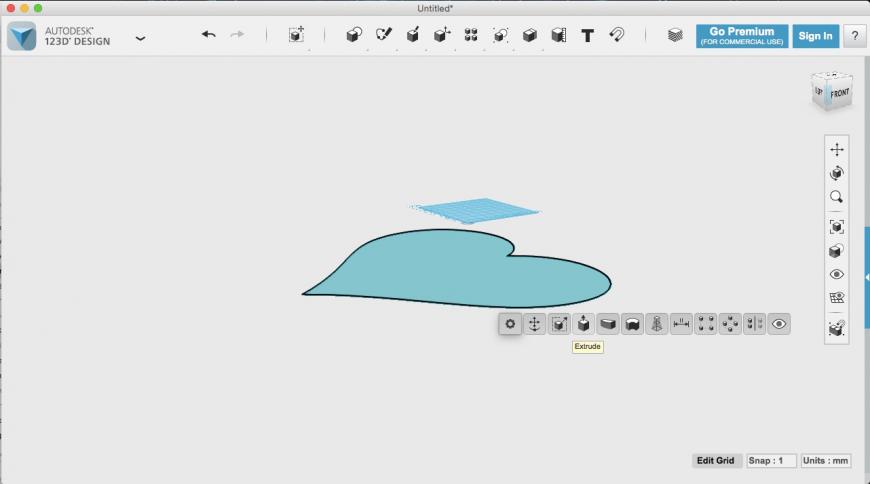
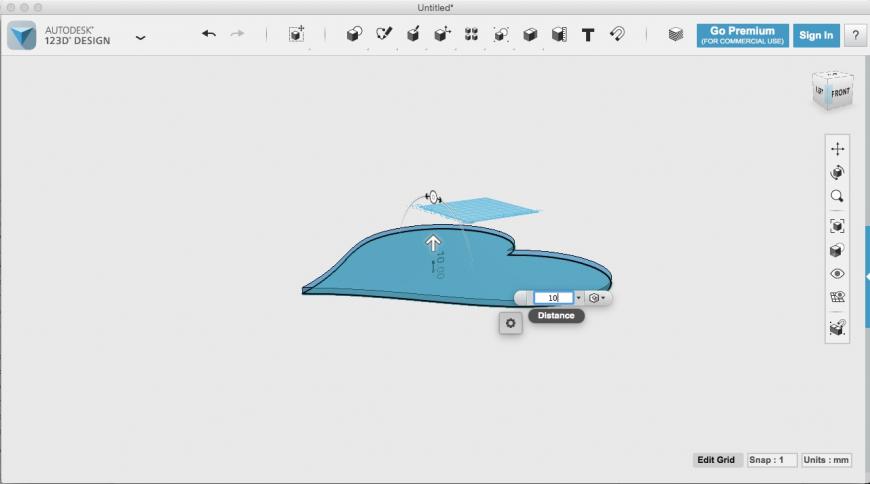
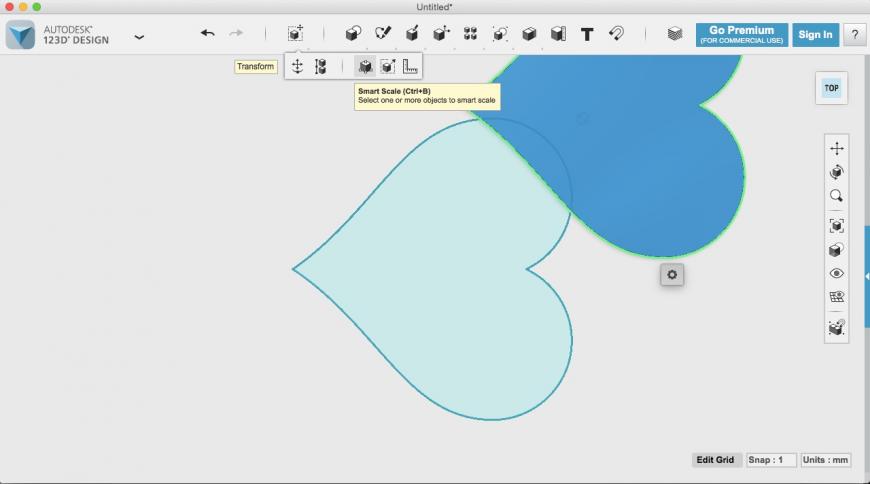
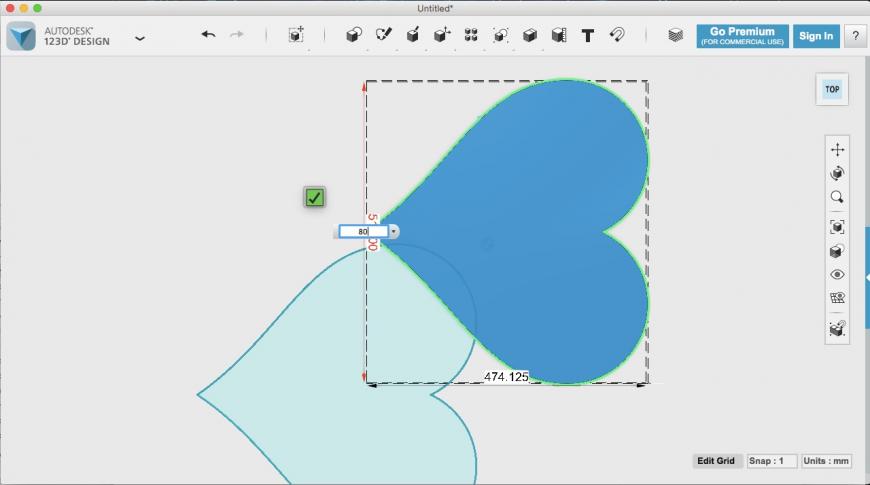
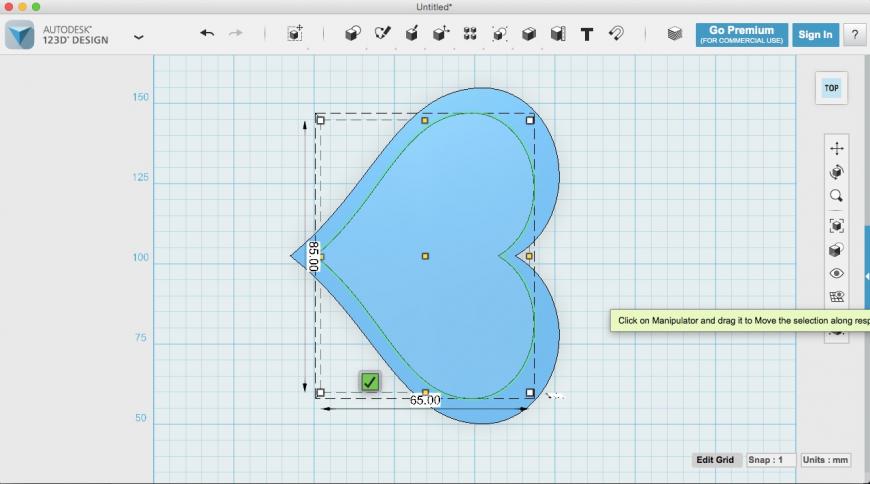
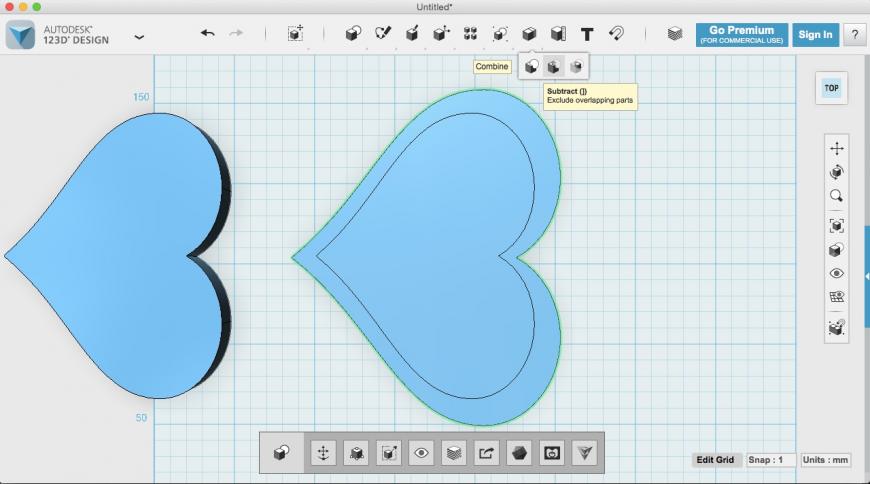
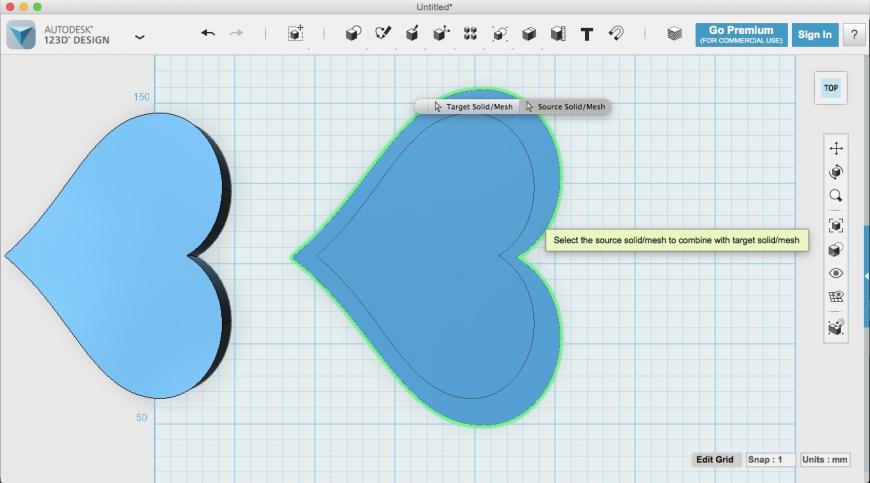
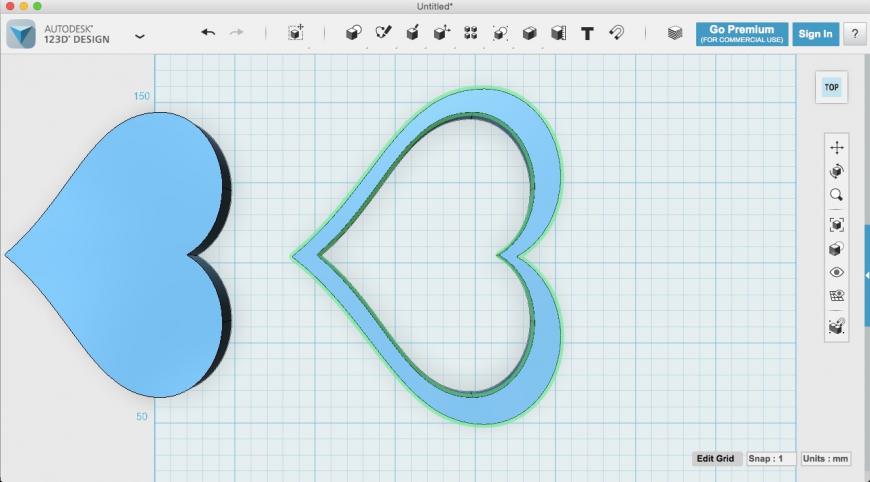
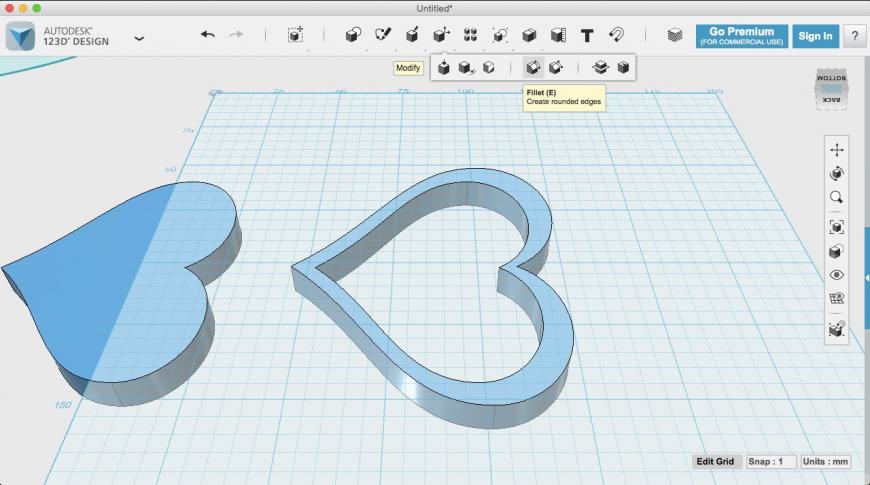
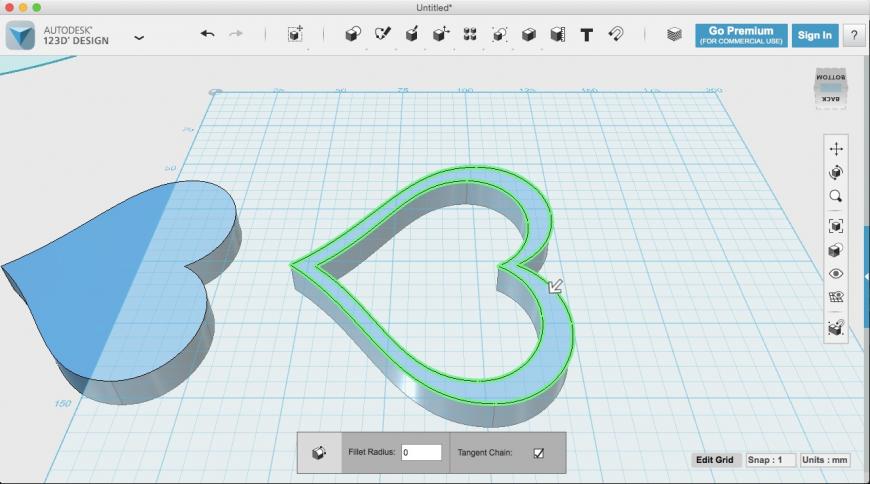
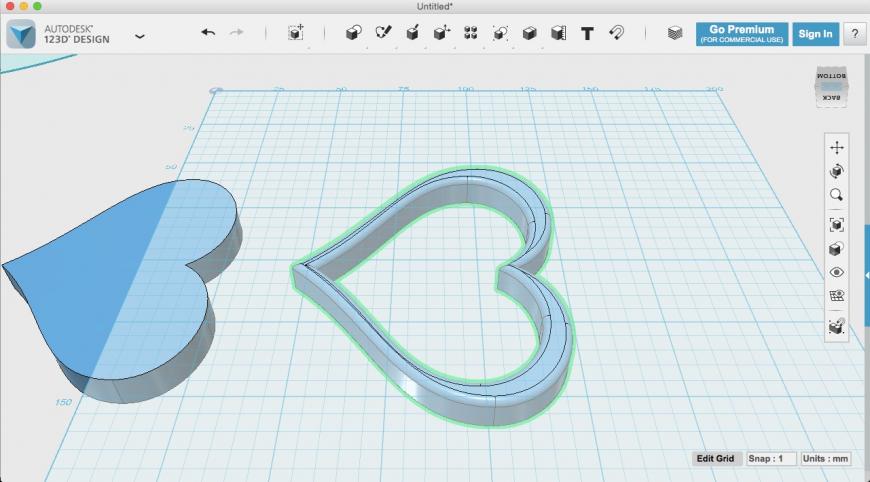
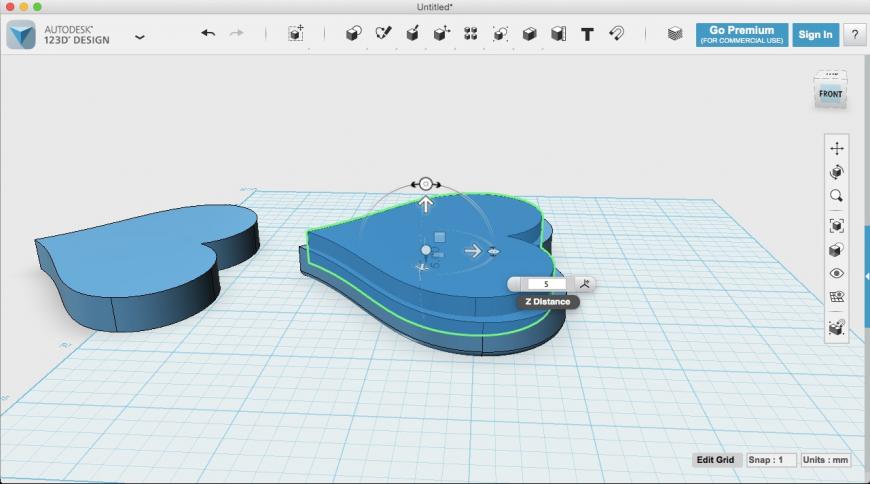
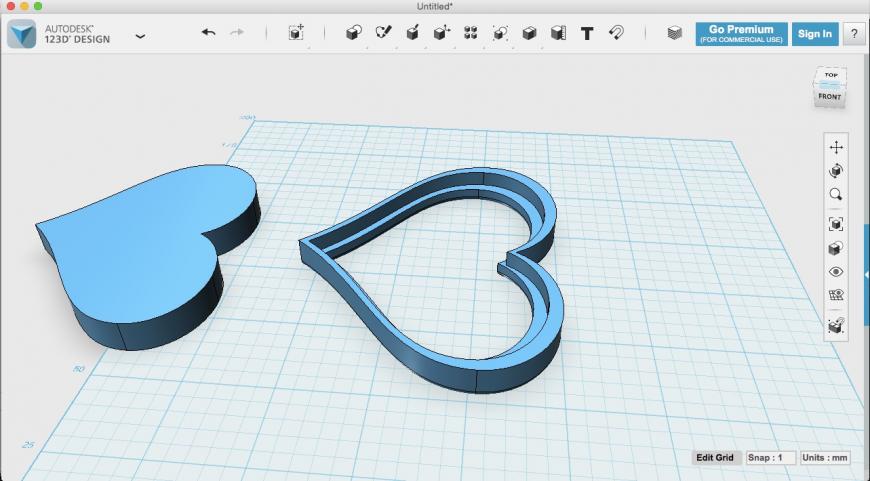








Комментарии и вопросы
Ох, как давно это было :) В об...
Нейронка придумала следующее:"...
В многоэтажных домах при работ...
всем привет скажите можно ли в...
После сборки и подключения все...
Может у кого есть ссылки или с...
Добра всем. Нужен совет. Может...